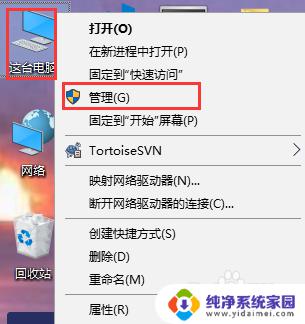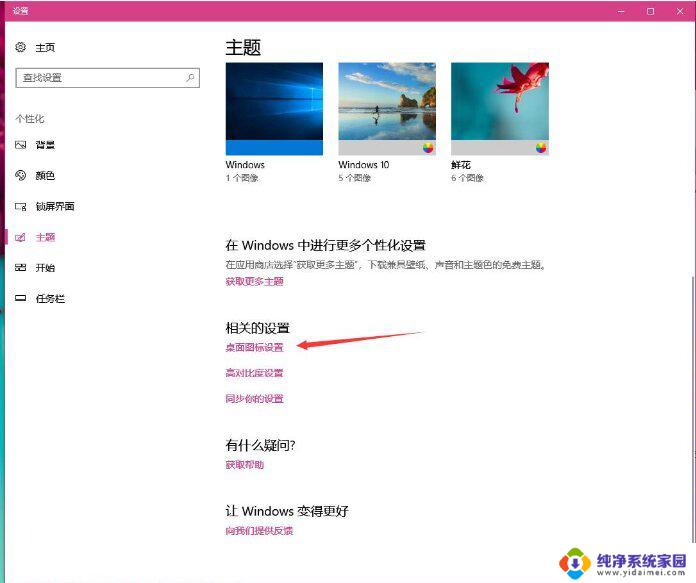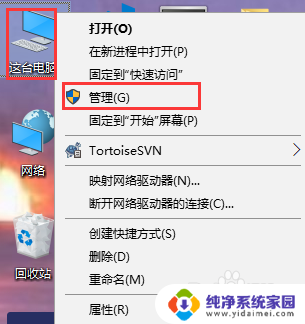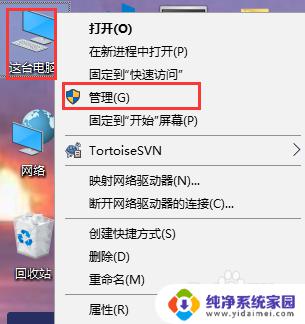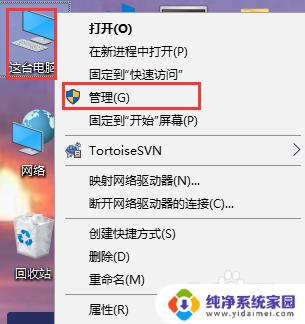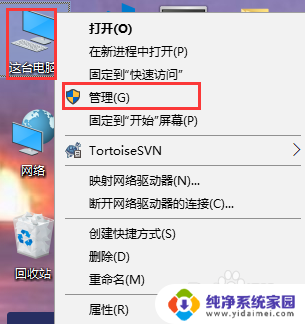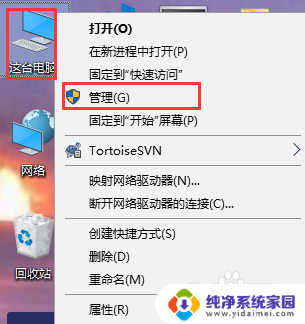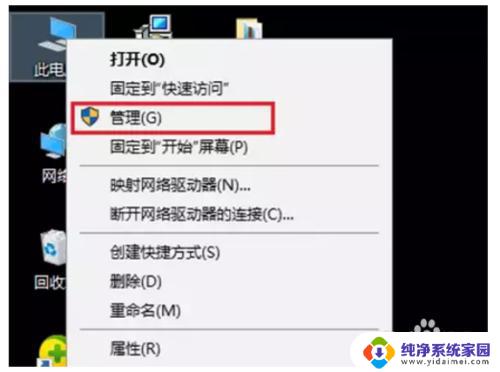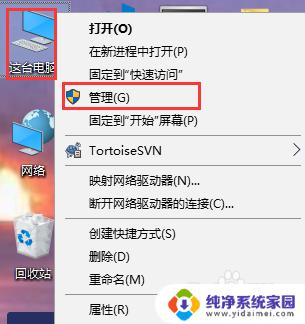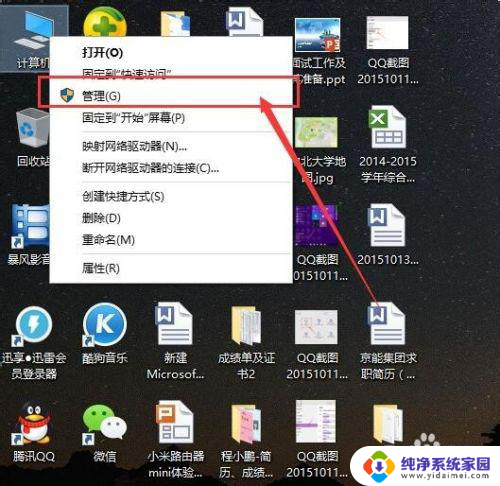如何更改系统用户名 Win10系统如何修改用户名
更新时间:2024-08-28 08:46:12作者:yang
在Win10系统中,系统用户名是我们在登录系统时用来识别身份的重要标识,有时候我们可能会想要更改系统用户名,可能是因为之前设置的用户名不够个性化或者是因为需要更换一个新的用户名。那么在Win10系统中,如何修改系统用户名呢?接下来我们就来详细介绍一下Win10系统中修改用户名的方法。
步骤如下:
1.右键这台电脑图标,在弹出的菜单中点击管理
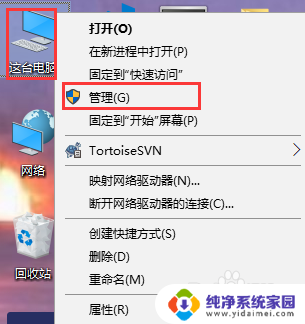
2.在弹出的计算机管理窗口中,点击本地用户和组。再点击用户文件夹,在右侧窗口中可以查看账户的名称为yy
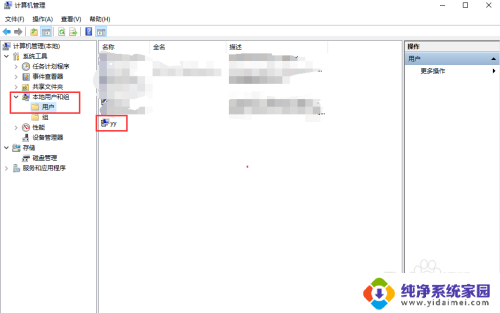
3.右键选中要修改的系统账号,在弹出的菜单中点击重命名
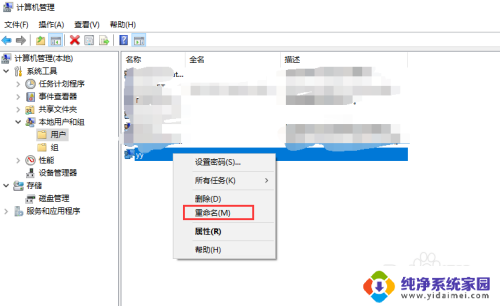
4.把系统账号修改成yy1234
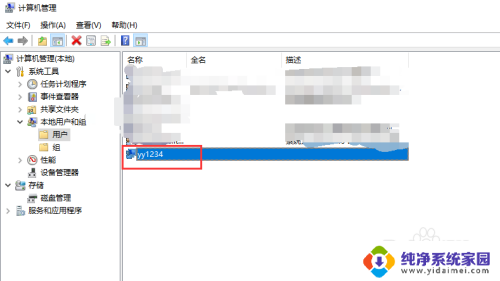
以上是如何更改系统用户名的全部内容,如果你遇到同样的问题,赶紧参照我的方法来解决吧,希望对大家有所帮助。